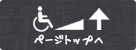WordPress プラグイン データベースのバックアップを取ってくれるWP-DBManagerを入れてみる

データベースのバックアップを取ってくれるWP-DBManagerを入れてみました。 お客様のWordPressにはよく使っていましたが、自分のブログには初めて使います。 忘れないために… WordPressは、データベー [...]
データベースのバックアップを取ってくれるWP-DBManagerを入れてみました。
お客様のWordPressにはよく使っていましたが、自分のブログには初めて使います。
忘れないために…
WordPressは、データベースのデータが命なので、バックアップは必須です。
WP-DBManagerは、データベースのバックアップから最適化、更にバックアップファイルをメールで送ってくれるという優秀なプラグインです。
サーバーにより設定が若干違いますが、このプラグインは入れておくとよいと思います(^_^)b
ロリポップサーバーで行った設定についてです。日本語化も行います。
プラグインをダウンロード後、wp-content/pluginsへアップロードし有効化。
すると、下のようにメッセージが表示されます。
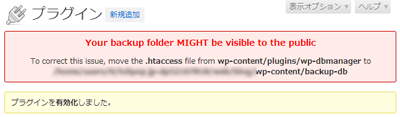
.htaccessファイルを【wp-content/plugins/wp-dbmanager】フォルダから【wp-content/backup-db】フォルダに移動してけろ!
ということなので、FTPソフトでwp-content/plugins/wp-dbmanagerフォルダの中を見ると、「htaccess.txt」というファイルがありました。
このファイルをwp-content/backup-dbに移動して、ファイル名を.htaccessにしてあげればOK
ついでに「wp-content/backup-db」フォルダのパーミッションは755に!
日本語化ファイルもアップロードします。ダウンロードした日本語化ファイルの中身を、
「wp-content/plugins/wp-dbmanager」にアップします。日本語化はこれで完了。
管理画面にデータベースというメニューがあると思います。サブメニューのDBバックアップに行くと、下のように赤文字が…
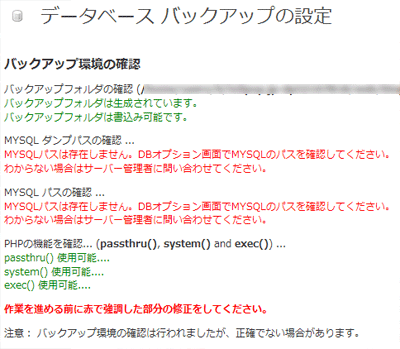
設定がいけないようなので、サブメニューのDBオプションでパスの設定をします。
mysqldumpのパス:/usr/bin/mysqldump
mysqlのパス:/usr/bin/mysql
↑サーバーにより違います。
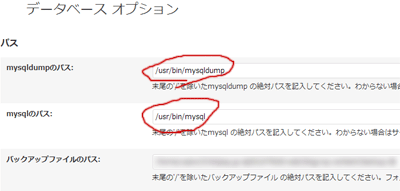
ロリポップの場合、php.iniの設定も変えないといけません。
「safe_mode」という項目をOffにします。
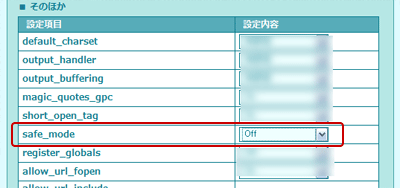
これで、下のような表示になります。
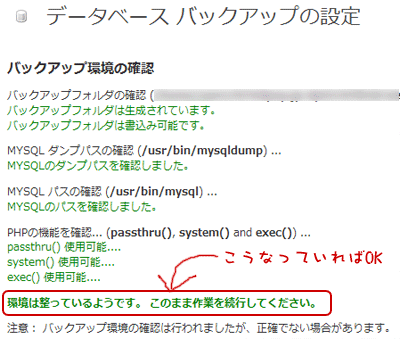
環境が整っていればバッチリ動きます。
記事をたくさん書く人には必須のプラグインかと思います。
何年も掛けて書いてきた記事が消えてしまった…
なんてことが、なきにしもあらず(^_^;)